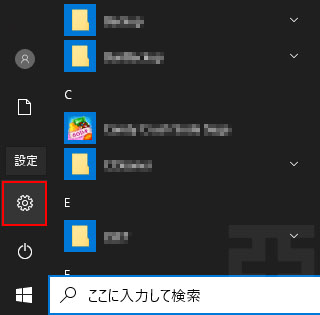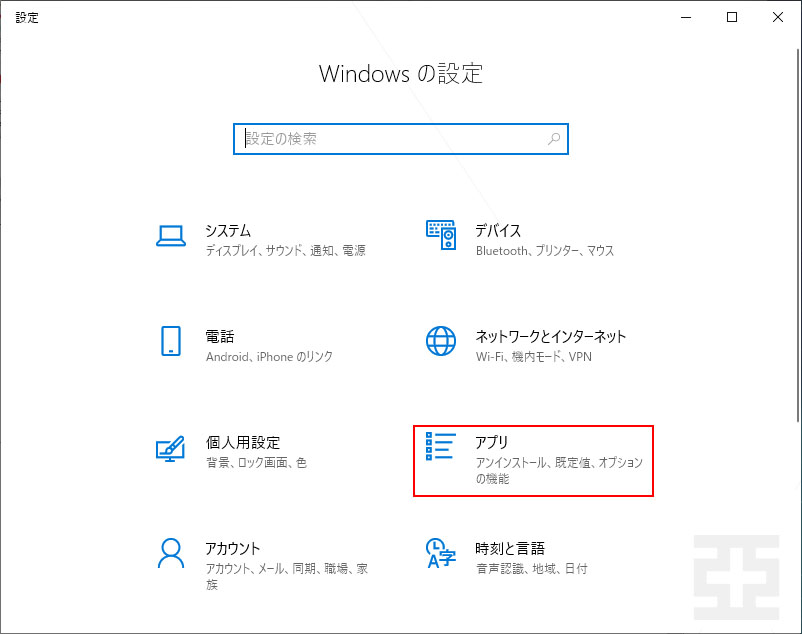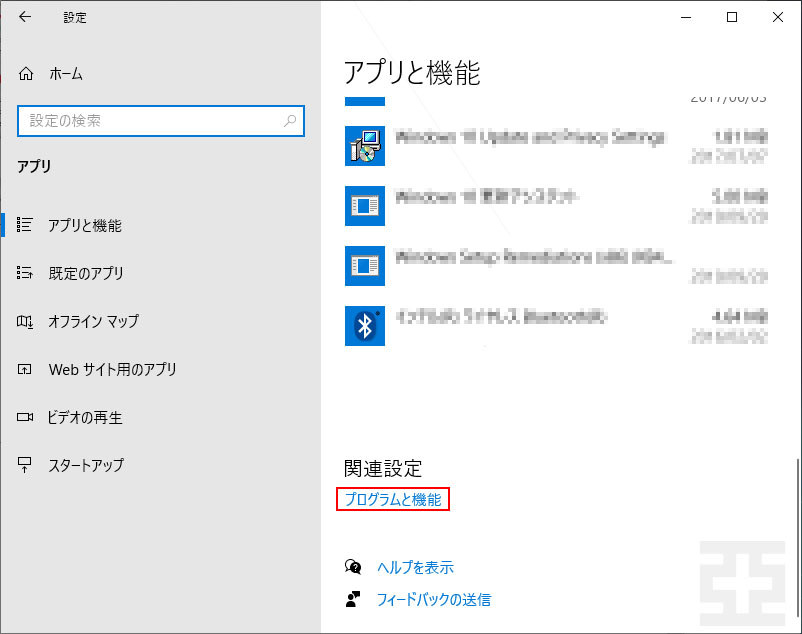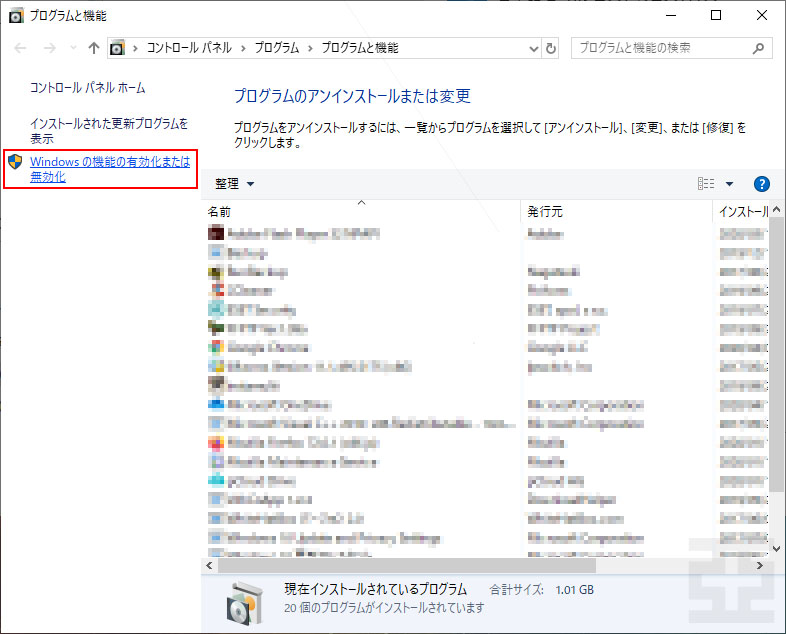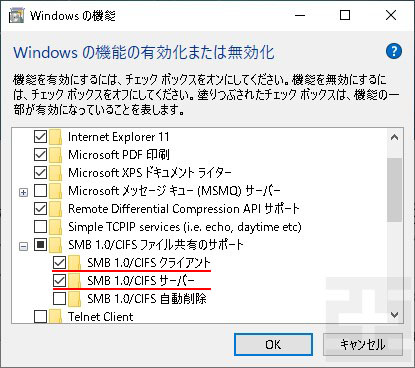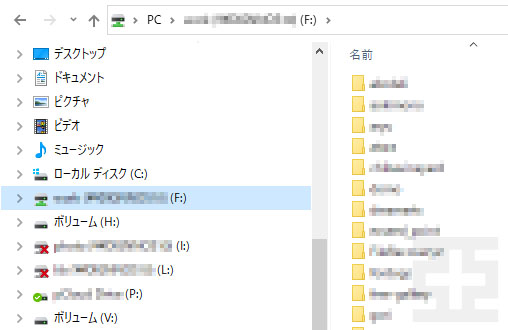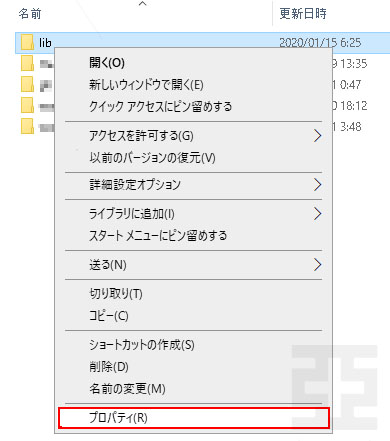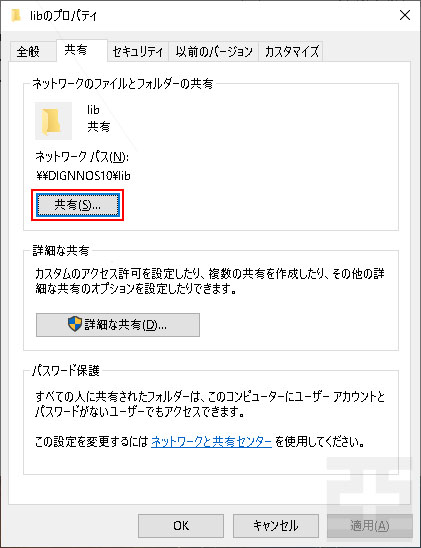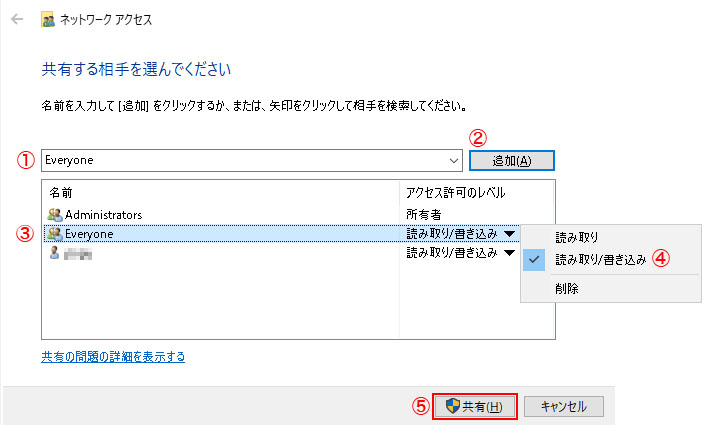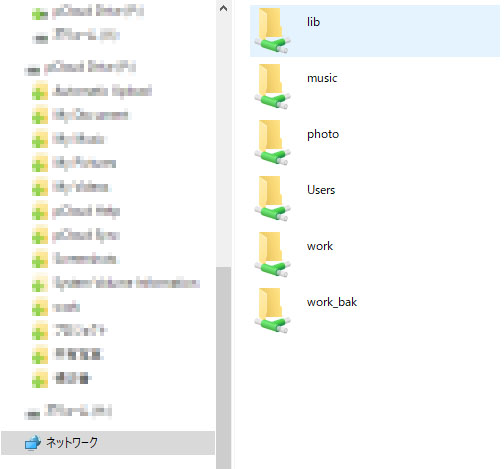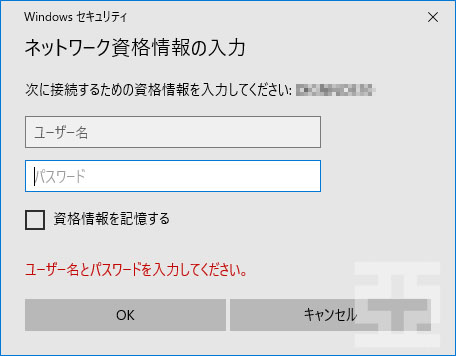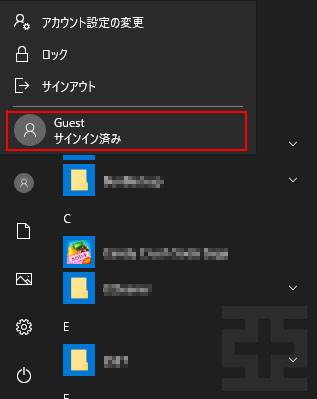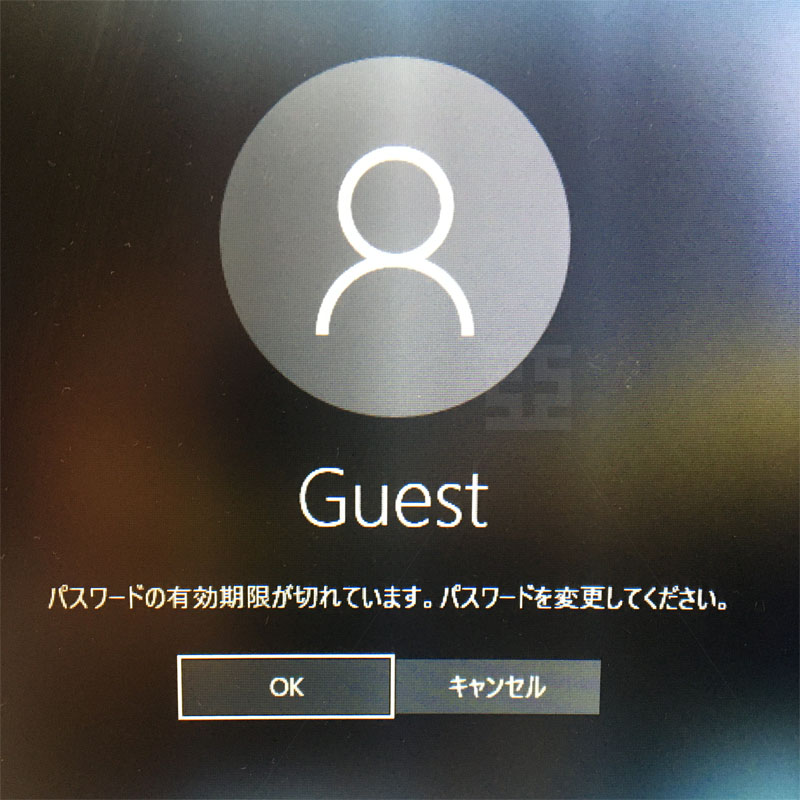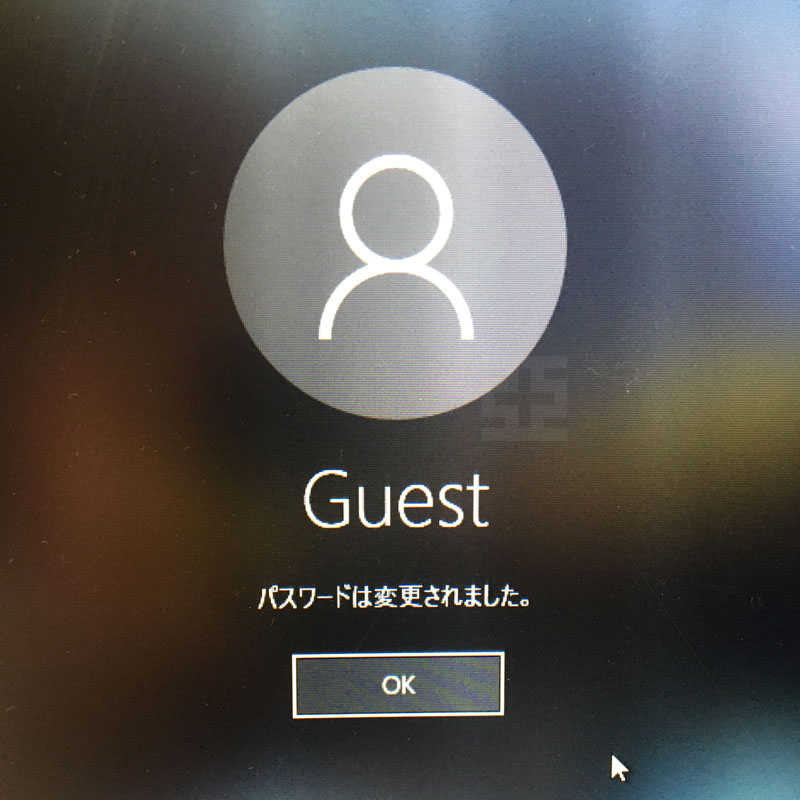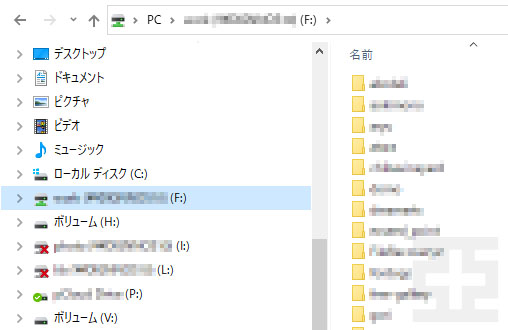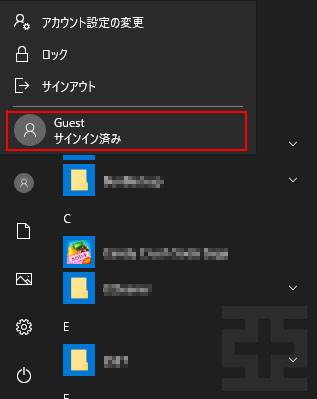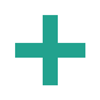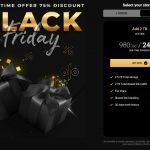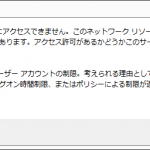windowsでも7や10とバージョンが違うと、以前の記事のようにユーザ情報と共有設定を変えるだけで意図したフォルダの共有が可能だったのですが、同じwindows 10同士だと指定したフォルダが共有ができません。そのwindows 10同士でフォルダを共有する方法です。
- 共有するPCのSMB設定をおこなう
- 共有するPCの共有したいフォルダを設定
- 共有できない時の対処方法
- 1か月経ってないのに、突然、共有できなくなった時の対処
共有するPCのSMB設定をおこなう
注意としては、以下の方法は通常塞がっている所に穴を開けるような事ですのでセキュリティー的に少し弱くなる可能性があります。セキュリティーソフトなどで対応しておくことが賢明です。(※これはwindows10 Homeでの画面です。)
共有設定しているPC(共有PC)のスタートボタンから「設定」アイコンをクリックします。
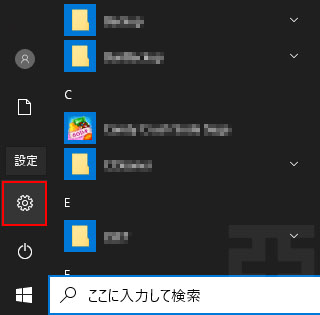
(共有PC)Windowsの設定から「アプリ」をクリックします。
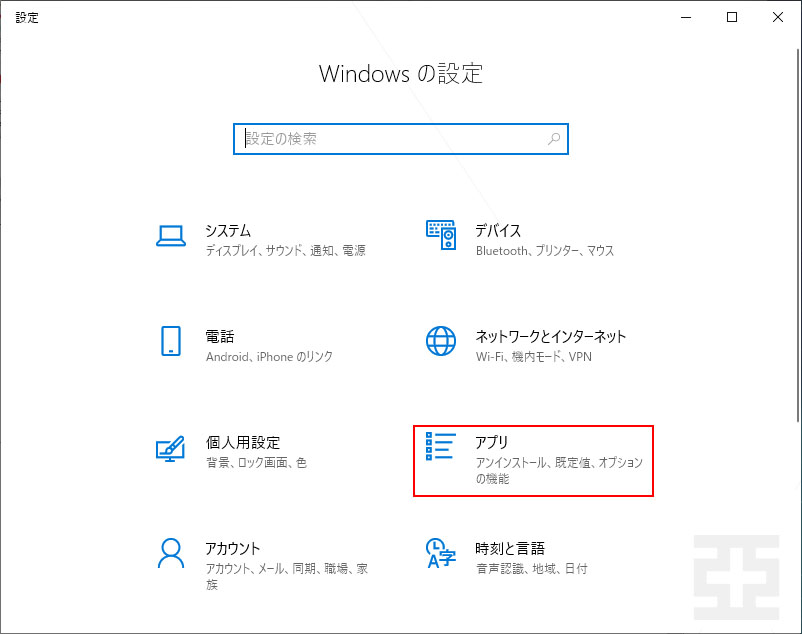
(共有PC)アプリと機能の下、「プログラムと機能」をクリックします。
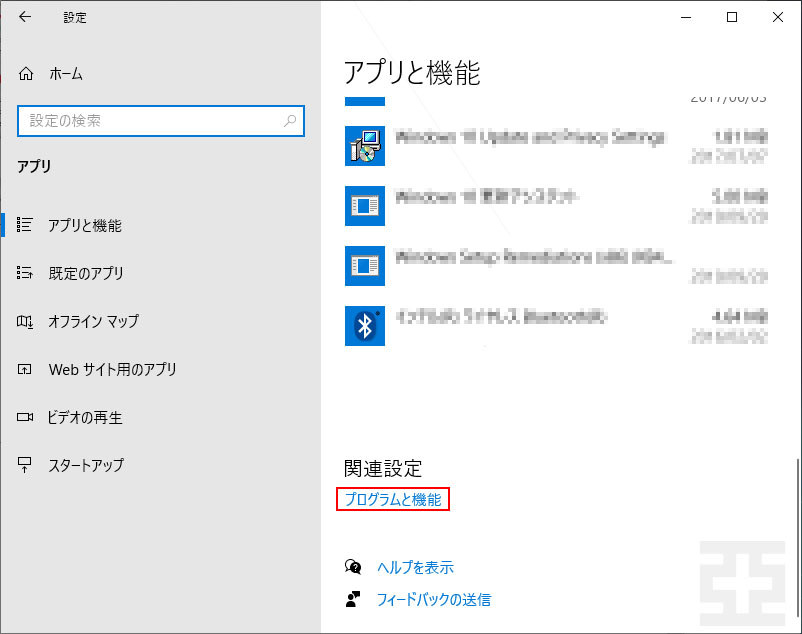
(共有PC)プログラムのアンインストールまたは変更の左側、「Windowsの機能の有効化または無効化」をクリックします。
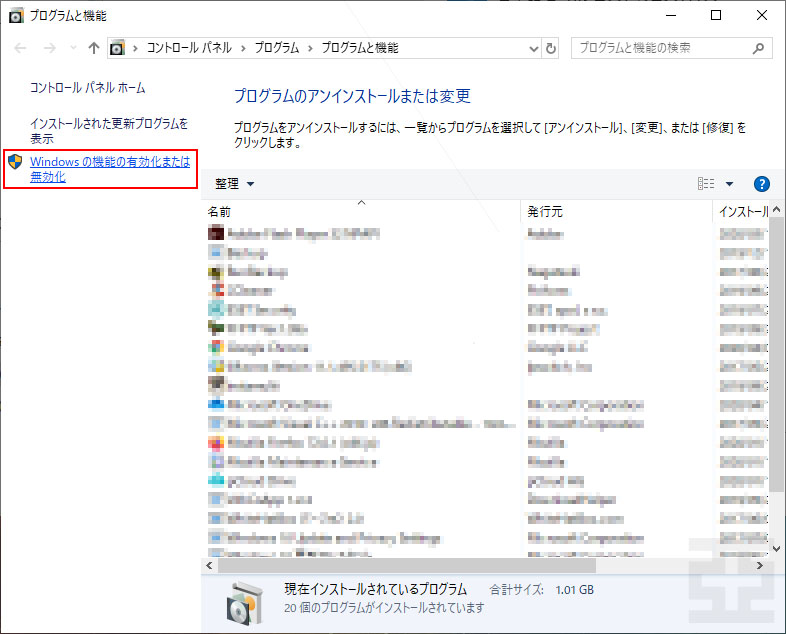
(共有PC)Windowsの機能の有効化または無効化の「SMB 1.0/CIFS ファイル共有のサポート」をクリックして、「SMB 1.0/CIFS クライアント」と「SMB 1.0/CIFS サーバー」をチェックし「OK」ボタンをクリックします。
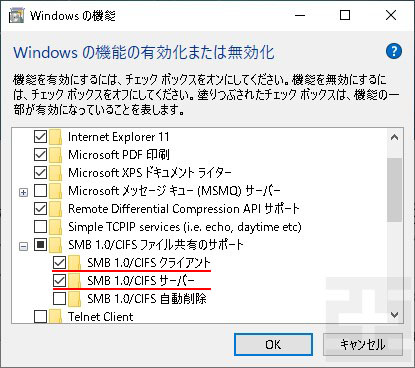
(共有PC)設定ファイルの更新後、PCの再起動を行ってください。(PC再起動を促される場合もあります。) ネットワークドライブの割り当てをしているPC(割当PC)のドライブからアクセスできるようになります。
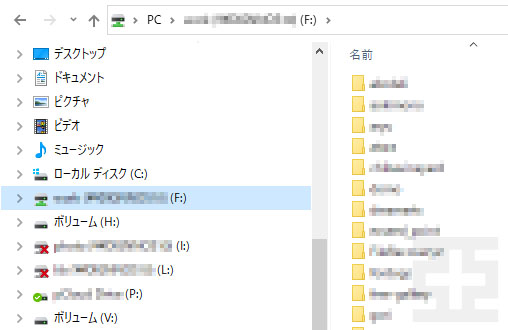
共有PCの共有したいフォルダを設定
他のPCに共有したいフォルダのプロパティ―を開きます。
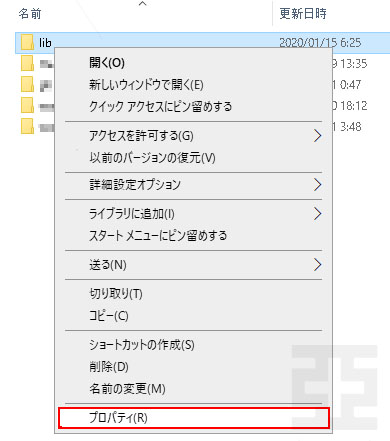
「共有」タブの「共有」ボタンをクリックします。
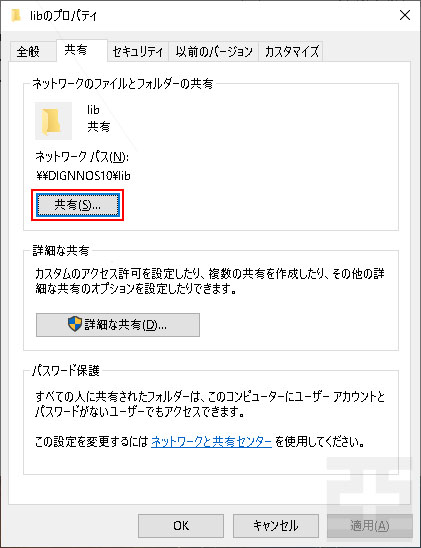
ネットワークアクセスで
Everyoneを選択し、
追加ボタンをクリックします。そして、
追加したEveryoneの▼から
読み取り/書き込みを選択します。
共有ボタンをクリックします。
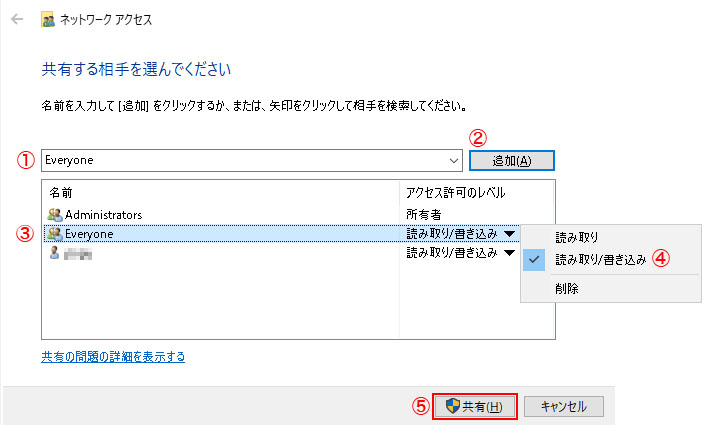
データ量が多いフォルダは共有処理まで数分掛かる場合があります。その後、
の「OK」ボタンをクリックして、終了です。以下の画像は他のPC(windows10 pro)から共有したフォルダが確認できた状態の画像です。
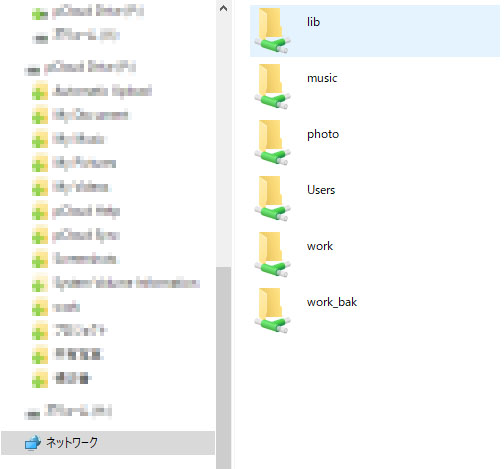
あとは、他のPCで適宜ネットワークドライブに割り当てる設定をすることで、PCの起動時にいちいちアクセスしなくて済みますので、あくまで自己責任で設定してください。
共有できない時の対処方法
いままで共有できても、1か月経つと共有できなくなります。windowsのアップデートやネットワークの問題など色々な原因がありますが、もしかしたら以下の方法で対応できるかもしれません。
共有フォルダをネットワークドライブの割り当てをしているPC(割当PC)のドライブが「X」の表示がされ、クリックしたら以下の画像ようなウィンドウが表示されます。
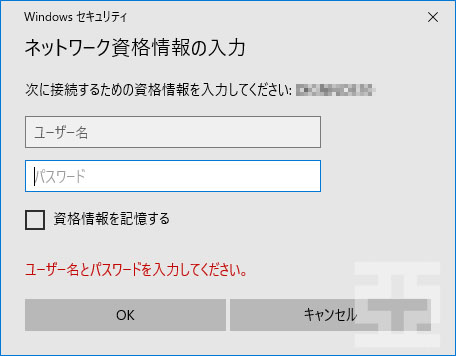
共有設定しているPC(共有PC)でスタートボタンからユーザを
Guestにします。必ず管理者権限のあるユーザでおこなってください。※Windows10 Homeの場合です。
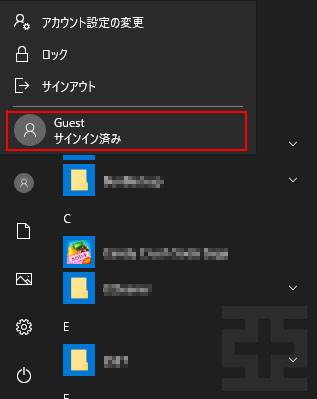
(共有PC)以下、画像のように、「パスワードの有効期限が切れています。パスワードを変更してください。」と表示されていますので、「OK」をクリックします。
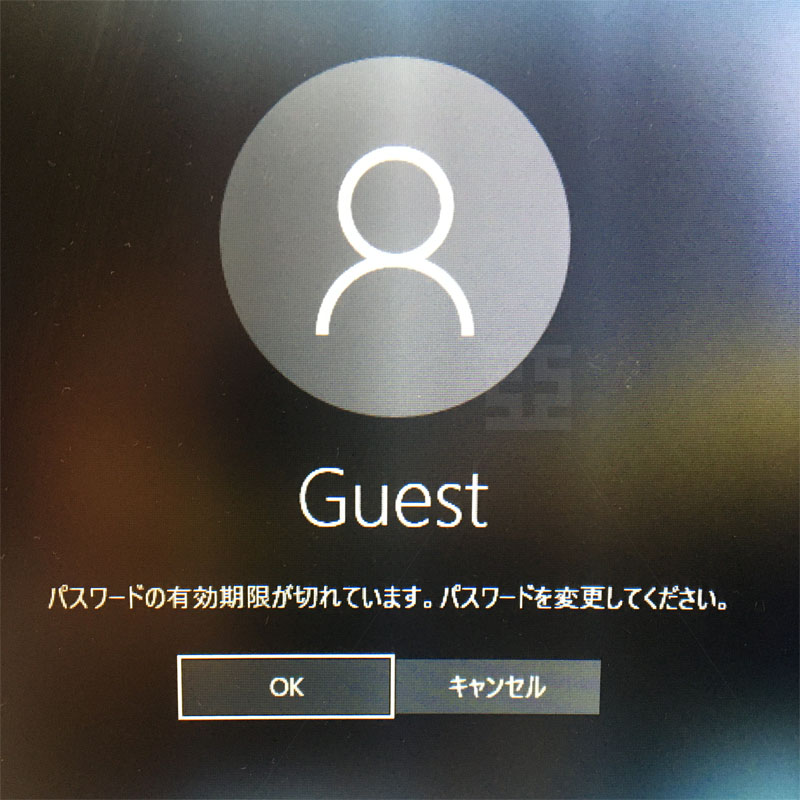
(共有PC)「パスワード」に以前のパスワード、「新しいパスワード、パスワードの確認入力」に新規のパスワードを入力し、「→」をクリックします。(亜流の場合は全て未入力です。※セキュアでないので、自己責任でお願いします。)

(共有PC)「パスワードは変更されました。」表示が出したら、共有PCの再設定は終了です。
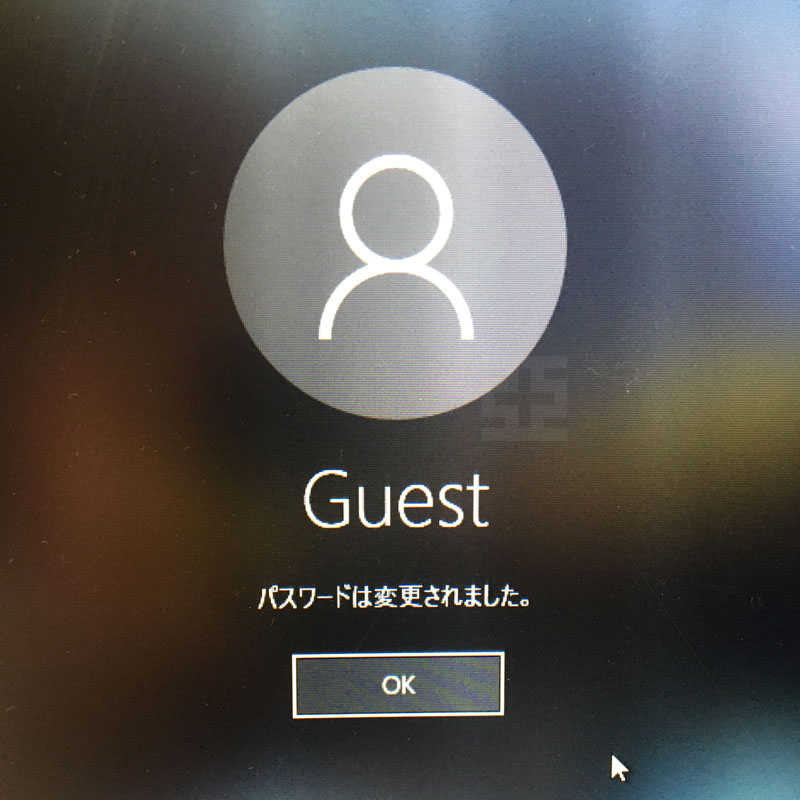
(割当PC)ネットワークドライブの割り当てをしているPCのドライブからアクセスできるようになります。
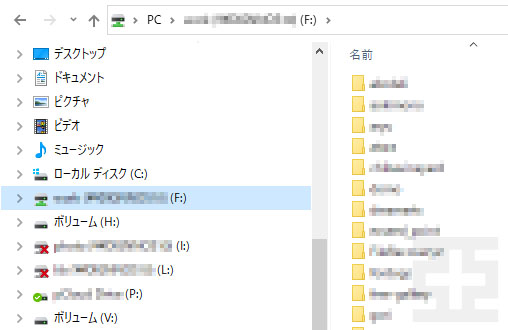
1か月経ってないのに、突然、共有できなくなった時の対処
本来は1か月で共有できなくなる事があり、上記のを参照すればいいのですが、1か月も経たず共有フォルダにアクセスできな現象が発生した事があります。
冷静になって、共有PCのGuestユーザに再ログインしてみてください。
共有設定しているPC(共有PC)でスタートボタンからユーザを
Guestにします。必ず管理者権限のあるユーザでおこなってください。※Windows10 Homeの場合です。
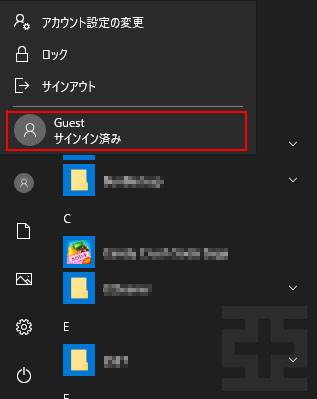
windowsで標準に設定されている共有フォルダを共有するのはこの方法を取らなくてもできるようですが、共有フォルダを共有する方法は昔から施行してないので不明です。
本末転倒ですが、実際このような事をおこなうよりも、NASでデータ管理する方が楽です。でも亜流はPC内でスケジュール バックアップ等をしている都合上、NASは使っていません。